Реклама
Для большинства командная строка - это несколько пугающая излишняя операционная система Windows. Интерфейс черный, унылый и без особой помощи. По сравнению с остальным интерфейсом Windows, он кажется пустым. Несмотря на впечатляющее первое впечатление, командная строка является одним из самые мощные инструменты в арсенале винды.
Командная строка полезна для всего: от сложной автоматизации до настройки сети. То, чего ему не хватает в интерфейсе, это более чем компенсирует эффективность. Если вы не знаете, с чего начать со знанием командной строки, что может быть лучше, чем начать здесь!
CMD Команды
Хотя большинство из них сразу ищут лучшие и самые полезные команды, это помогает скрыть, что означают различные параметры. Мастерство вашей командной строки достигается не только благодаря лексика команд Командная строка Windows: проще и полезнее, чем вы думаетеКоманды не всегда оставались прежними, на самом деле некоторые из них были сброшены, в то время как появились другие новые команды, даже на самом деле с Windows 7. Итак, почему кто-то хочет беспокоиться о нажатии на начало ... Читать далее но понимание того, что означает каждый параметр и как различные параметры могут быть объединены для достижения желаемого эффекта.
Ниже приведен полный список большинства команд, используемых в типичных командах Windows. Вы можете скачать PDF версию здесь. Прокрутите вниз до следующего Список основных команд для немедленного использования списка команд.
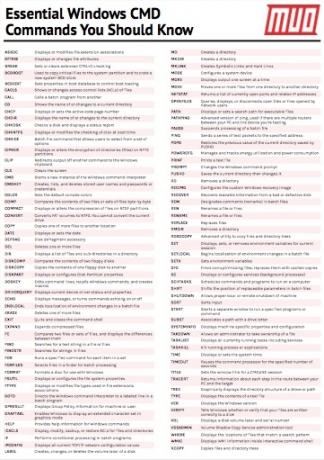
A-B
ASSOC - отображает или изменяет ассоциации расширений файлов. ATTRIB - отображает или изменяет атрибуты файла. BREAK - Устанавливает или очищает расширенную проверку CTRL + C. BCDBOOT - используется для копирования критических файлов в системный раздел и для создания нового системного хранилища BCD. BCDEDIT - устанавливает свойства в загрузочной базе данных для управления загрузкой.
С
CACLS - показывает или изменяет списки контроля доступа (ACL) файлов. CALL - вызывает пакетную программу из другой. CD - показывает имя или изменения в текущем каталоге. CHCP - отображает или устанавливает номер активной кодовой страницы. CHDIR - отображает имя или изменения в текущем каталоге. CHKDSK - проверяет диск и отображает отчет о состоянии. CHKNTFS - отображает или изменяет проверку диска во время загрузки. CHOICE - команда пакетного файла, которая позволяет пользователям выбирать из набора параметров. CIPHER - отображает или изменяет шифрование каталогов (файлов) на разделах NTFS. CLIP - перенаправляет вывод с другой команды в буфер обмена Windows. CLS - очищает экран. CMD - запускает новый экземпляр интерпретатора команд Windows. CMDKEY - создает, перечисляет и удаляет сохраненные имена пользователей и пароли или учетные данные. ЦВЕТ - Устанавливает цвета консоли по умолчанию. COMP - Сравнивает содержимое двух файлов или наборов файлов побайтно. COMPACT - отображает или изменяет сжатие файлов на разделах NTSF. CONVERT - конвертирует тома FAT в NTFS. Вы не можете конвертировать текущий диск. COPY - копирует один или несколько файлов в другое место.
D
ДАТА - отображает или устанавливает дату. DEFRAG - диск для дефрагментации. DEL - удаляет один или несколько файлов. DIR - отображает список файлов и подкаталогов в каталоге. DISKCOMP - сравнивает содержимое двух дискет. DISKCOPY - копирует содержимое одной дискеты на другую. DISKPART - отображает или настраивает свойства раздела диска. DOSKEY - редактирует командные строки, вызывает команды Windows и создает макросы. DRIVERQUERY - отображает текущее состояние и свойства драйвера устройства.
Е
ECHO - отображает сообщения или включает или выключает отображение команд. ENDLOCAL - Заканчивает локализацию изменений среды в командном файле. УДАЛЕНИЕ - Удаляет один или несколько файлов. EXIT - Выход и закрытие командной оболочки. EXPAND - Расширяет сжатые файлы.
F
FC - сравнивает два файла или наборы файлов и отображает различия между ними. НАЙТИ - Поиск текстовой строки в файле или файлах. FINDSTR - ищет строки в файлах. FOR - запускает указанную команду для каждого элемента в наборе. FORFILES - Выбирает файлы в папке для пакетной обработки. FORMAT - форматирует диск для использования с Windows. FSUTIL - отображает или настраивает свойства файловой системы. FTYPE - отображает или изменяет типы файлов, используемые в ассоциациях расширений файлов.
G-I
GOTO - Направляет интерпретатор команд Windows на помеченную строку в пакетной программе. GPRESULT - отображает информацию о групповой политике для компьютера или пользователя. GRAFTABL - позволяет Windows отображать расширенный набор символов в графическом режиме. HELP - предоставляет справочную информацию для команд Windows. ICACLS - отображение, изменение, резервное копирование или восстановление ACL для файлов и каталогов. IF - выполняет условную обработку в пакетных программах. IPCONFIG - отображает все текущие значения конфигурации сети TCP / IP.
Л-М
LABEL - создает, изменяет или удаляет метку тома на диске. MD - Создает каталог. MKDIR - создает каталог. MKLINK - создает символические ссылки и жесткие ссылки. MODE - Конфигурирует системное устройство. БОЛЬШЕ - Отображает вывод по одному экрану за раз. MOVE - перемещает один или несколько файлов из одного каталога в другой.
О-Р
OPENFILES - Запрашивает, отображает или отключает открытые файлы или файлы, открытые пользователями сети. PATH - отображает или задает путь поиска для исполняемых файлов. PAUSE - приостанавливает обработку пакетного файла. POPD - восстанавливает предыдущее значение текущего каталога, сохраненного PUSHD. ПЕЧАТЬ - печатает текстовый файл. PROMPT - изменяет командную строку Windows. PUSHD - сохраняет текущий каталог, затем меняет его.
р
RD - удаляет каталог. RECOVER - восстанавливает читаемую информацию с поврежденного или неисправного диска. REM - обозначает комментарии (замечания) в пакетных файлах. REN - переименовывает файл или файлы. RENAME - переименовывает файл или файлы. REPLACE - заменяет файлы. RMDIR - удаляет каталог. ROBOCOPY - Расширенная утилита для копирования файлов и деревьев каталогов.
S
SET - отображает, устанавливает или удаляет переменные среды для текущего сеанса. SETLOCAL - Начинает локализацию изменений среды в командном файле. SETX - Устанавливает переменные среды. SC - отображает или настраивает службы (фоновые процессы). SCHTASKS - Планирует команды и программы для запуска на компьютере. SHIFT - Смещает положение заменяемых параметров в пакетных файлах. ОТКЛЮЧЕНИЕ - позволяет правильно локальное или дистанционное отключение машины. SORT - сортирует ввод START - запускает отдельное окно для запуска указанных программ или команд. SUBST - связывает путь с буквой диска. SYSTEMINFO - отображает свойства и конфигурацию машины.
T
TAKEOWN - позволяет администратору вступать во владение файлом. TASKLIST - отображает все текущие задачи, включая службы. TASKKILL - убить запущенный процесс или приложения. ВРЕМЯ - отображает или устанавливает системное время. TIMEOUT - останавливает командный процессор на указанное количество секунд. TITLE - устанавливает заголовок окна для сеанса CMD.EXE. ДЕРЕВО - Графически отображает структуру каталогов диска или пути. TYPE - отображает содержимое текстового файла.
V-X,
VER - отображает версию Windows. VERIFY - сообщает Windows, правильно ли ваши файлы записаны на диск. VOL - отображает метку тома диска и серийный номер. VSSADMIN - инструмент администрирования службы теневого копирования томов. ГДЕ - Отображает расположение файлов, которые соответствуют шаблону поиска. WMIC - отображает информацию WMI внутри интерактивной командной оболочки. XCOPY - Копирует файлы и деревья каталогов.
Замечания: Чтобы получить полный доступ к командной строке, вы должны запустить ее как администратор. Привилегия администратора позволяет пользователям получать доступ к командам, недоступным в противном случае.
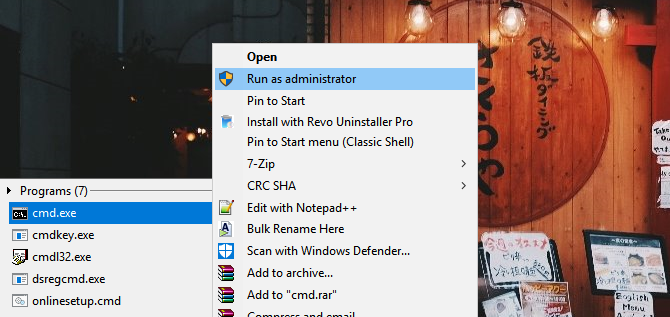
Чтобы активировать режим администратора, откройте Стартовое меню, печатать CMDщелкните правой кнопкой мыши на Программа CMDи выберите Запустить от имени администратора. В Windows 10 вы также можете щелкнуть правой кнопкой мыши кнопку «Пуск» и выбрать Командная строка (администратор).
Список основных команд
Команды CMD исчисляются тысячами, каждая со своим действием.
[команда] /?
Приведенная выше команда предоставляет пользователям больше информации с учетом конкретных команд. Это занимает первое место в списке только потому, что позволяет пользователям определять команды без необходимости полагаться на сторонние источники.
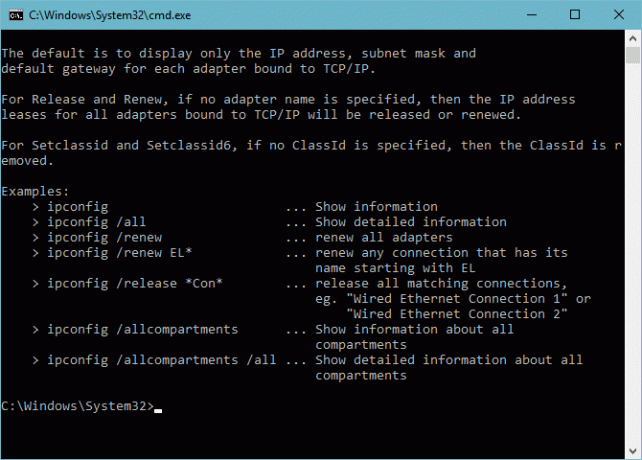
SFC / SCANNOW
Восстанавливает важные системные файлы Как исправить поврежденную установку Windows 10Повреждение системы - худшее, что может произойти с вашей установкой Windows Мы покажем вам, как вернуть Windows 10 в нормальное состояние, когда страдают от BSOD, ошибок драйверов или других необъяснимых проблем. Читать далее без необходимости переустановки ОС.
Лучше всего запускать эту команду в безопасном режиме, поскольку любые непосредственные проблемы с ОС могут поставить под угрозу полное восстановление.
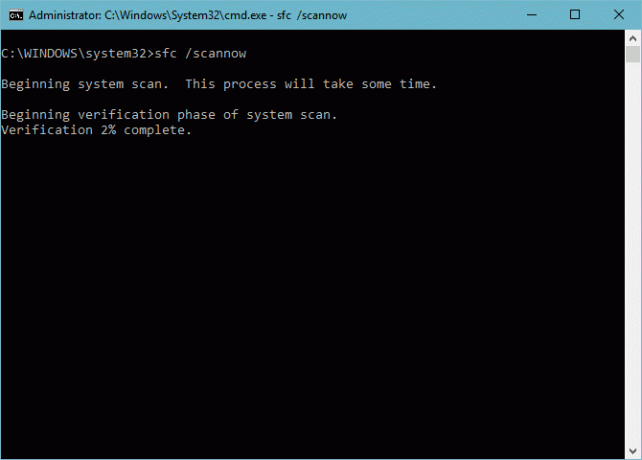
CHKDSK
Исправляет ошибки файловой системы, поврежденные сектора и восстанавливает читаемую информацию. Существует два способа запуска команды chkdsk.
- chkdsk / F - Запускает chkdsk и исправляет ошибки файловой системы.
- чкдск / р - Исправляет ошибки, находит плохие сектора и восстанавливает информацию из этих плохих ошибок. Более полное сканирование, чем / F.
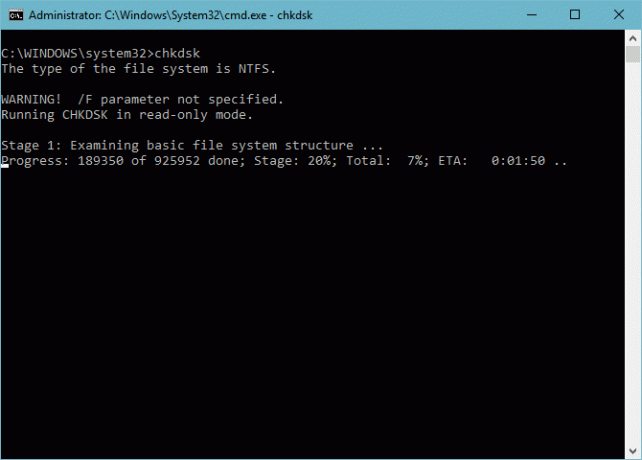
ping, pathping, tracert
пинг а также Pathping (более полная форма ping) будет отображать или отображать пакеты данных, отправленные с определенного веб-сайта. Pathping, наряду с ЬгасегЬ, отобразит IP-адрес каждого маршрутизатора (или узла) на пути к желаемому домену.
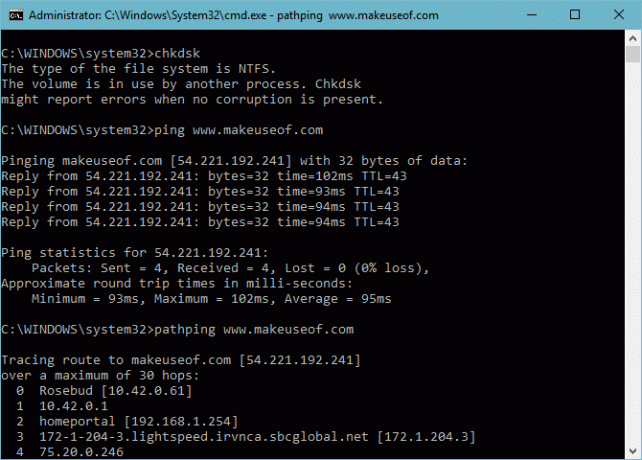
Powercfg
По умолчанию некоторые конфигурации питания, такие как режим гибернации, по умолчанию отключены. Режим гибернации, в отличие от выключения ПК, сохранит последнее состояние вашего ПК (программы, окна и т. Д.) И быстрее запустится. Чтобы включить или отключить, используйте следующие команды:
- powercfg / спящий режим включен - Включает режим гибернации, доступный через стандартные параметры питания Windows.
- powercfg / спящий режим выключен - Отключает режим гибернации.
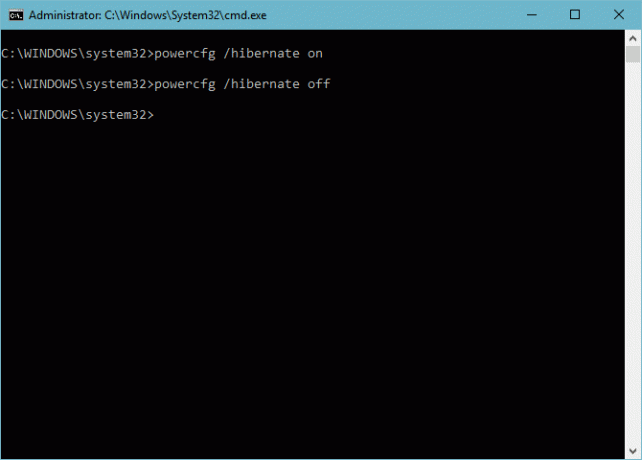
DriverQery ...> [Имя файла]
В то время как большинство из нас не может понять, как работают драйверы для ПК, иногда возникают проблемы с драйверами. Это может быть столь же незначительным, как задержка в производительности, или таким же значительным, как постоянные BSOD.
Хотя запрос драйвера не дает немедленного преимущества, он дает обзор информации о драйвере ПК, чтобы полностью устранить неполадки аппаратного и программного обеспечения.
- driverquery - Представляет сортированный список установленных драйверов.
- driverquery / FO TABLE, LIST или CSV - Представляет ваши драйверы в виде таблицы, списка или таблицы Excel.
Если вы добавите > [FileName.csv] к вашему исходному параметру - driverquery / FO CSV> driverquery.csv например - ваша командная строка возьмет информацию, представленную через запрос драйвера, и выведет ее на лист Excel. Файл будет направлен на ваш Windows32 папка по умолчанию.
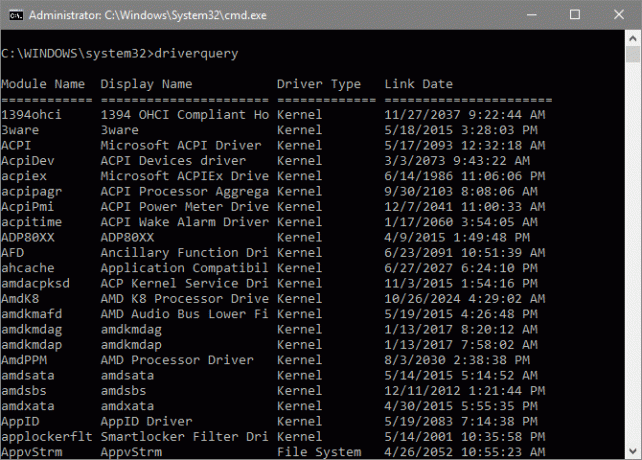
ipconfig / выпуск, обновление, flushdns
Иногда проблемы с сетью могут возникать из-за неисправных IP-адресов или поврежденных файлов DNS (Domain Name Server). Чтобы это исправить, введите следующие команды по порядку:
- ipconfig / release - освобождает ваш IP-адрес.
- ipconfig / renew - Заменяет ваш предыдущий IP-адрес (и занимает значительно больше времени, чем другие два).
- ipconfig / flushdns - Удаляет ранее настроенный список DNS, позволяя веб-сайтам, которые ранее были недоступны, загружаться снова.
Лучше всего делать это, когда у вас проблемы с сетью. В частности, когда вы подключены к Интернету, но некоторые веб-сайты не будут работать.

Командуйте Вашей подсказкой!
Командная строка - это не какой-то странный зверь, смущающий тебя. Это простая функция, заполненная полезными инструментами для управления практически всеми аспектами вашего ПК. Мы лишь коснулись того, что у вас есть в командной строке, поэтому добраться до обучения Руководство для начинающих по командной строке WindowsКомандная строка позволяет вам напрямую общаться с вашим компьютером и инструктировать его для выполнения различных задач. Читать далее !
Какие еще команды вы хотели бы выучить? Дайте нам знать в комментариях ниже!
Изображение предоставлено: Роман Марвел и Брайан Гофф через Shutterstock.com
Кристиан является недавним дополнением к сообществу MakeUseOf и страстным читателем всего, от плотной литературы до комиксов Кельвина и Гоббса. Его страсть к технологиям сочетается только с его желанием и готовностью помочь; если у вас есть какие-либо вопросы относительно (в основном) чего-либо, не стесняйтесь, пишите!
